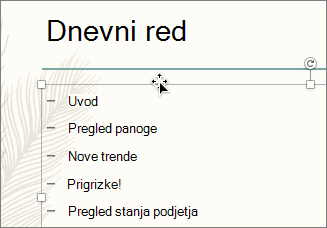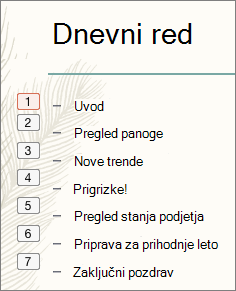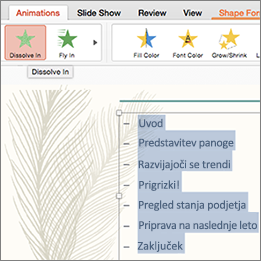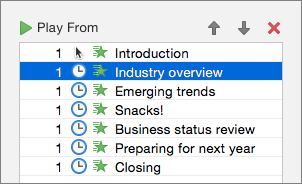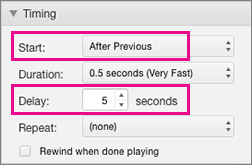Animacije so odličen način za prikaz seznama označenih točk na diapozitivu enega za enim diapozitivom. Izberete lahko, da želite za vsako oznako klikniti enkrat, ali pa se vsaka točka samodejno prikaže po kratki zakasnitev.
Prikaz posamezne točke oznake s klikom
-
Izberite polje z besedilom z diapozitivi, ki jih želite animirati.
-
Kliknite zavihek Animacije in nato izberite učinek gibanja, kot je Pojavi se ali Prileti navznoti.
-
Diapozitiv prikaže zaporedje animacij v polju levo od vsake točke.
-
Če si želite ogledati animacijo,
Prikazati vsako oznako po zakasnitev
-
Izberite vse oznake, ki jih želite animirati, in na zavihku Animacije izberite učinek gibanja, na primer Pojavi se ali Raztopi v.
-
Na zavihku Animacije izberite podokno Animacije, nato pa izberite drugo animacijo na seznamu.
-
V razdelku Časovna usklajenost spremenite nastavitev Začni na Po prejšnjem in nato vnesite čas za zakasnitev med posamezno oznako.
-
Uporabite iste nastavitve začetnegamenija in zakasnitve za preostale točke oznake na seznamu.
-
Izberite prvo animacijo in izberite Predvajaj od , da si ogledate predogled rezultata.